Boost de performanță în Oblivion la 9,5%


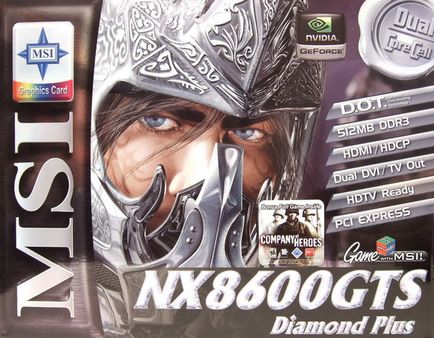
Noi determina frecvența optimă de ceas
În actuala generație de drivere ForceWare hack Coolbits nu oferă practic nici un efect, deoarece nVidia sa mutat la o nouă interfață de utilizator. secțiune de accelerare nu este compatibil cu toate placile de baza si funcționează cel mai bine cu propriile lor chipset-uri nVidia.
Dacă totul merge bine, nu veți găsi erori de pixeli sau artefacte, executați 3D-joc sau de testare. Un joc sau un test ar trebui să aibă loc în mod constant, fără anomalii vizuale, timp de cel puțin 10 minute. Dacă totul merge bine, încercați să crească frecvența de ceas este deja de 10 la suta in raport cu personalul. Din nou, dacă aveți artefacte sau erori, reduce imediat frecvența de ceas. Dacă totul a mers bine, executați sau să testeze jocul timp de cel puțin 30 de minute. Din nou, dacă găsiți orice bug-uri sau artefacte pixel, ceas mai mici viteze de până la personal.
Rulați NiBiTor și a obține informații despre BIOS
Nu-ți fie teamă să se schimbe în mod accidental. NiBiTor poate fi citit doar de BIOS și nu se poate schimba, astfel încât să puteți simți liber să faceți clic pe mouse-ul. După reprogramarea BIOS-ului folosind un alt utilitar numit NVflash poate schimba harta 3D setări.
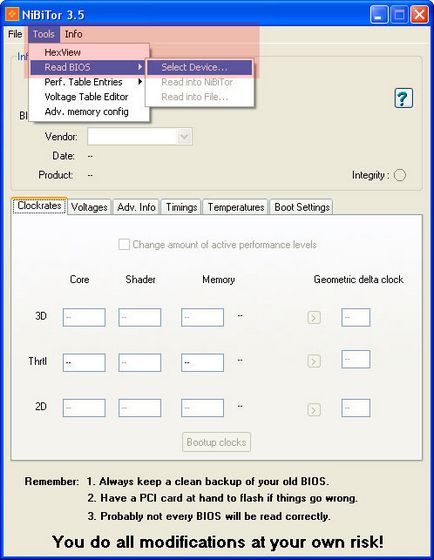
2. Citiți BIOS-ul, prin selectarea elementului corespunzător.
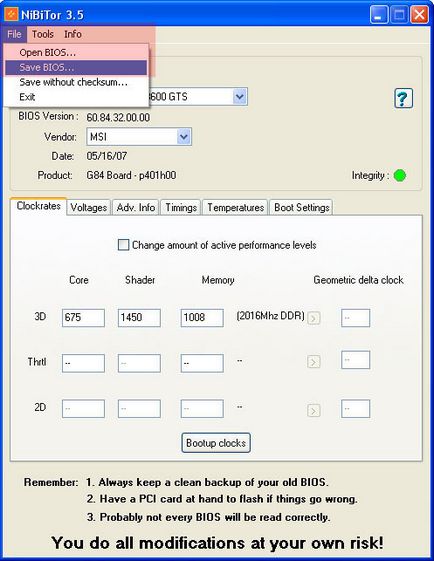
6. Selectați elementul pentru a salva meniul BIOS.
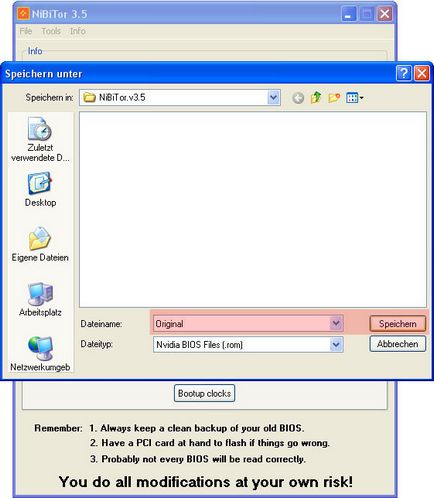
7. Alegeți un nume și faceți clic pe butonul de salvare.
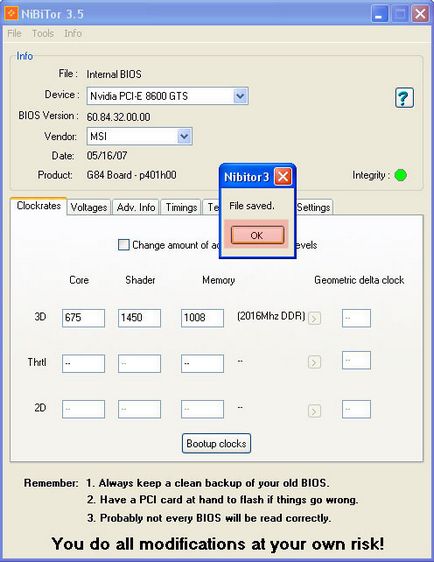
8. BIOS scris fișierul a avut succes.
Expune noile viteze de ceas
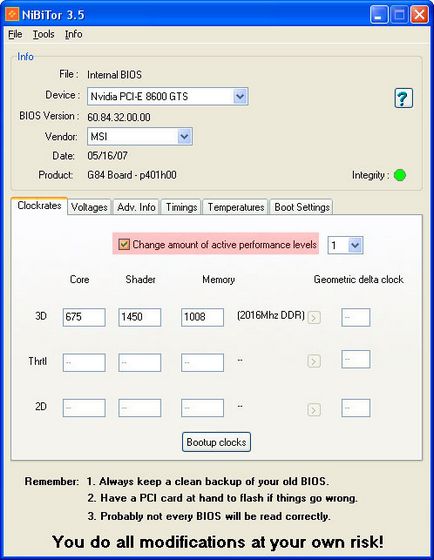
9. Găsiți opțiunea „Schimbare sumă“.
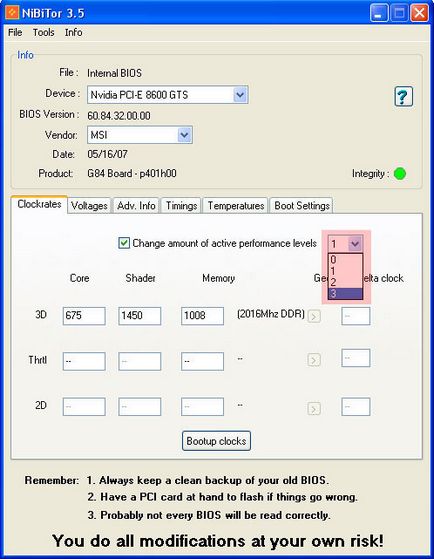
10. Setați-l la nivelul 3.
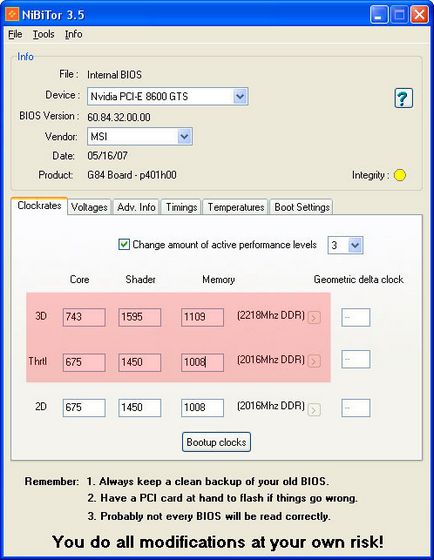
12. La punctul „Thrtl“, introduceți frecvența de ceas nominală. La punctul „3D“, introduceți noi frecvențe overclockate, adică cu normă întreagă, plus 10 la suta.
Instalarea viteza ventilatorului
Dacă temperatura GPU-ului după accelerație depășește 80 ° C, este mai bine pentru a crește viteza ventilatorului. Dacă este deja rotește la 100%, cea mai mică frecvență de ceas. Dacă sunteți confuz, puteți cere opinia oameni informați în Club experții noștri.
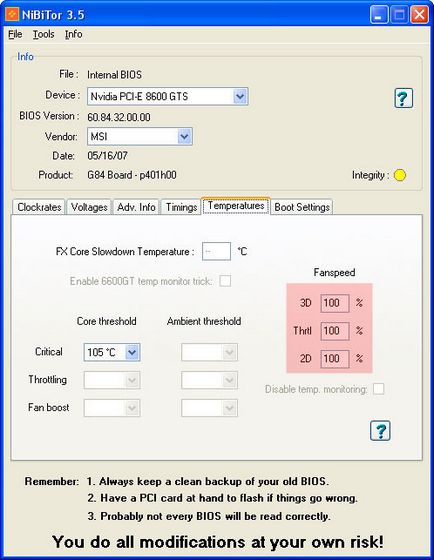
13. Toate turația ventilatorului expuse cu 100%.
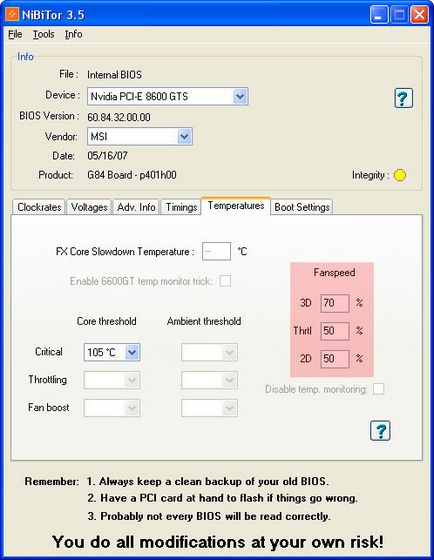
14. Introduceți noile valori. 100% corespunde la maximum.
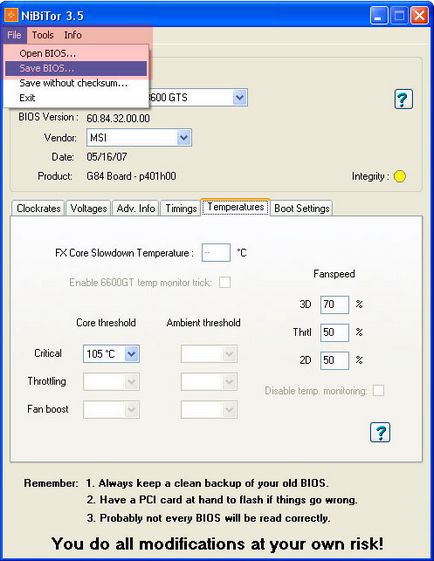
15. Acum trebuie să salvați o versiune modificată a fișierului BIOS.
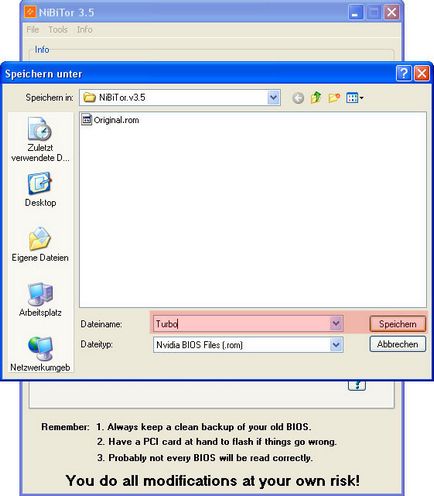
16. Introduceți un nume (8 caractere), de exemplu, Turbo, și faceți clic pe „Salvați“.
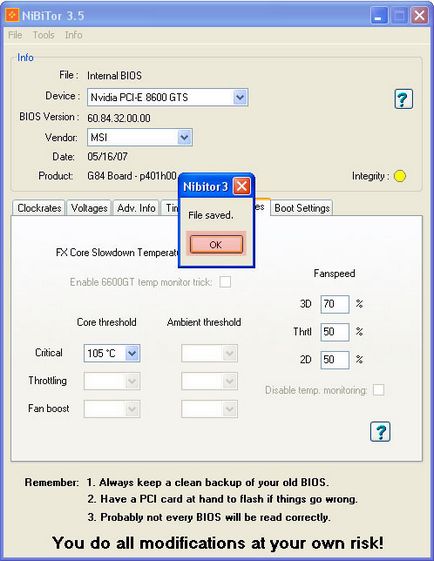
17. Faceți clic pe „OK“, pentru a confirma un record de succes în fișierul.
După ce ați creat un fișier cu BIOS ROM, puteți merge de la NiBiTor.
Bootarea în modul DOS
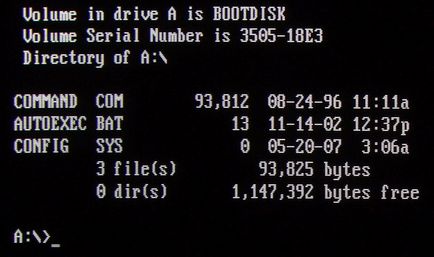
18. Introduceți un disc bootabil și reporniți sistemul în modul DOS.
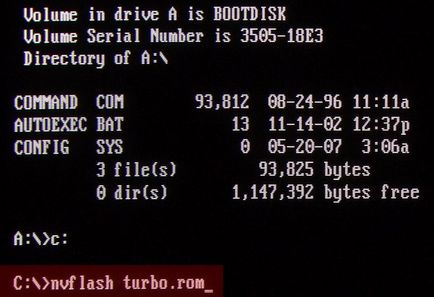
19. Introduceți Nvflash.exe, apoi printr-un nume gol pentru noua versiune BIOS cu extensia .rom.
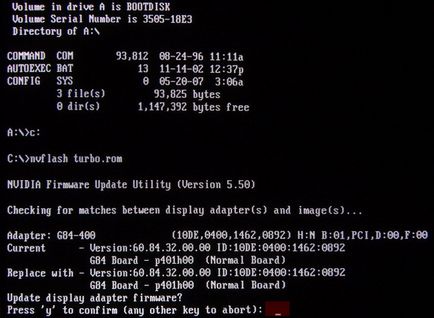
20. Confirmați firmware-ul prin apăsarea butonului „Y“.
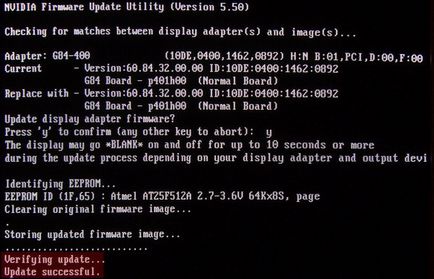
21. Nu opriți sistemul până când mesajul „Actualizare de succes“.
Verificați frecvența de ceas
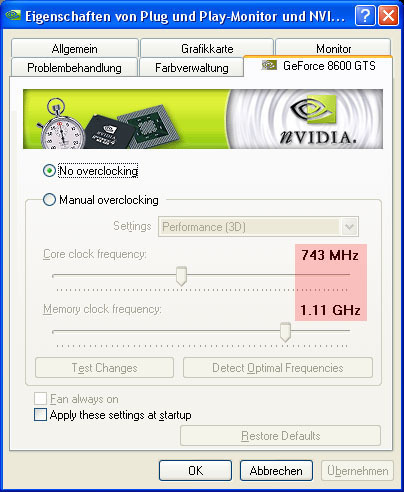
NVidia driverul grafic a confirmat noile frecvențe de ceas.
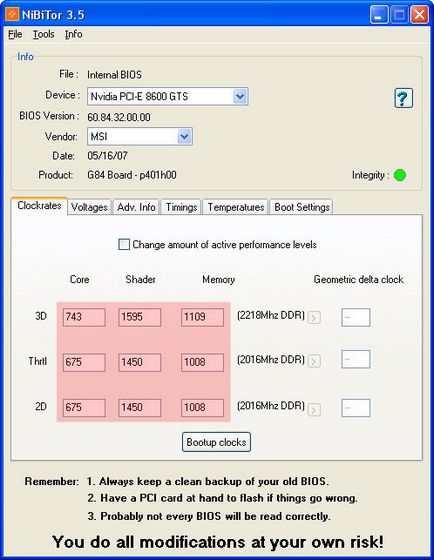
NiBiTor capabil de a determina noua blocuri de frecvență shader.